AppleのAI「Apple Intelligence」は、多彩な機能をユーザに提供する。たとえば、文章の生成や校正機能を備えた「作文ツール」。画像を生成する「Image Playground」。そして、写真内の不要物を消し去る「クリーンアップ」など。本記事では、そんな中でも一際“新しさ”を感じられる「ビジュアルインテリジェンス」の使い方を解説していく
ビジュアルインテリジェンスは、iPhoneのカメラで映したものについて“質問”したり、“検索”したりする機能だ。[質問]では、被写体をChatGPTが解説してくれる(処理はオンデバイス)。[検索]機能は、被写体をGoogleで画像検索する。
機能の呼び出し方法は、iPhone 16/16 Plus/16 Pro/16 Pro Maxの場合、カメラコントロールを長押し。iPhone 15 Proシリーズ/16eは、コントロールセンターから起動する。後者はやや手間なので、アクションボタンに割り当てるのがおすすめだ。その方法は後述する。
ビジュアルインテリジェンスの起動方法。iPhoneのモデルごとに見ていこう
iPhone 16/16 Plus/16 Pro/16 Pro Maxの場合
iOS 18.4にアップデートし、Apple Intelligenceの利用準備が整っていれば、カメラコントロールを長押しするだけで「ビジュアルインテリジェンス」を呼び出せる。


iPhone 15 Proシリーズ/16eの場合
iPhone 15 Pro/15 Pro Max/16eはカメラコントロールを非搭載だ。では、どのようにビジュアルインテリジェンスを起動するのか。
答えは簡単で、コントロールセンターを開いてアイコンをタップすればいい。筆者は今後重用するつもりなので、アイコンを最大サイズで配置している。
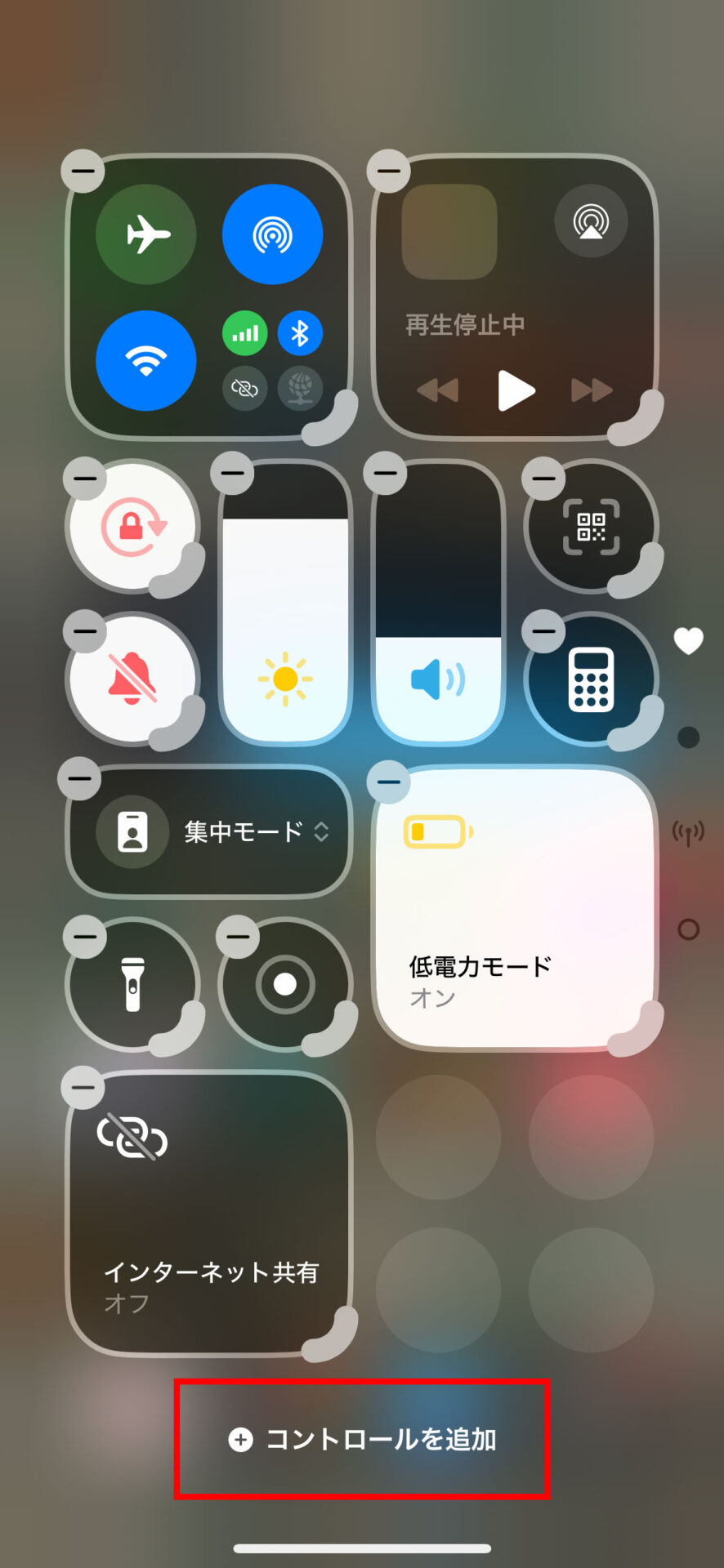
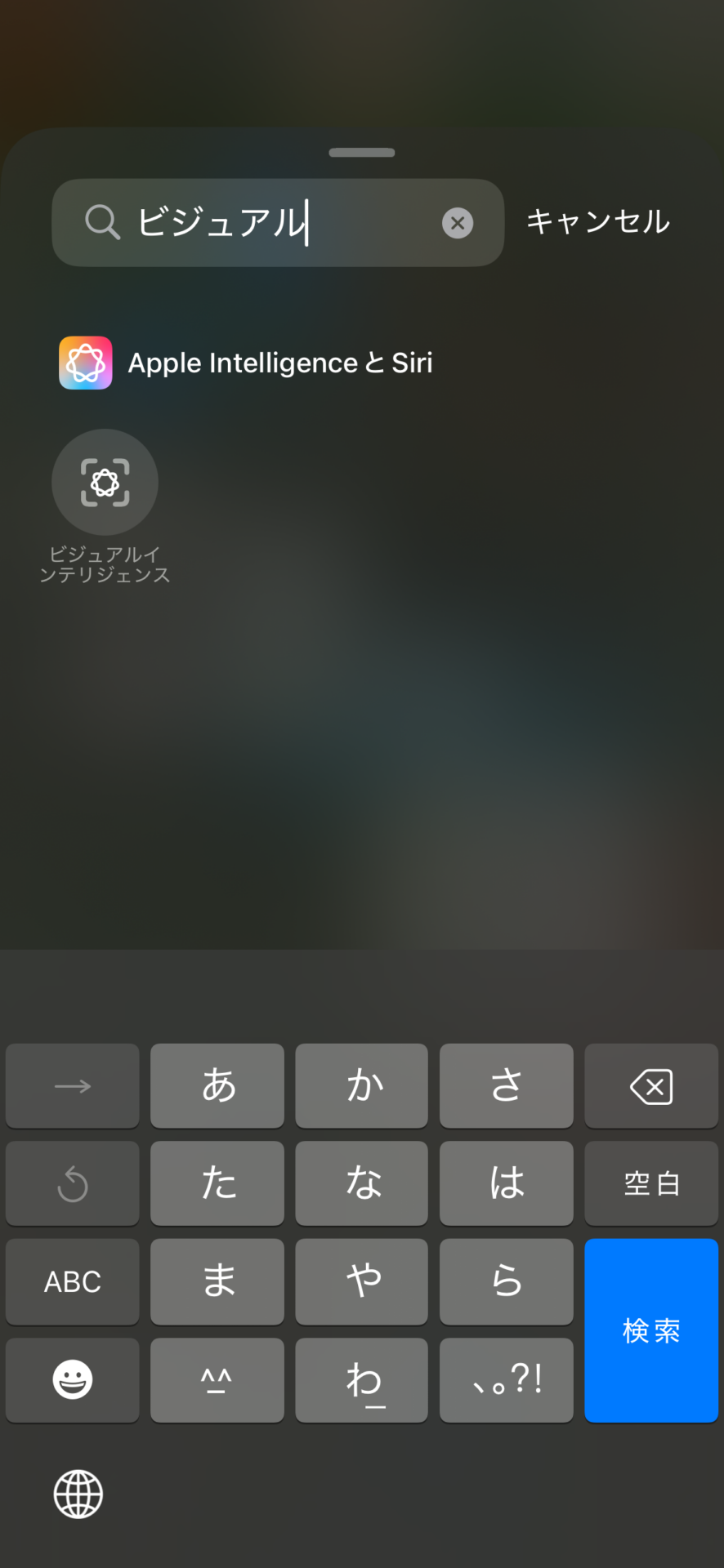
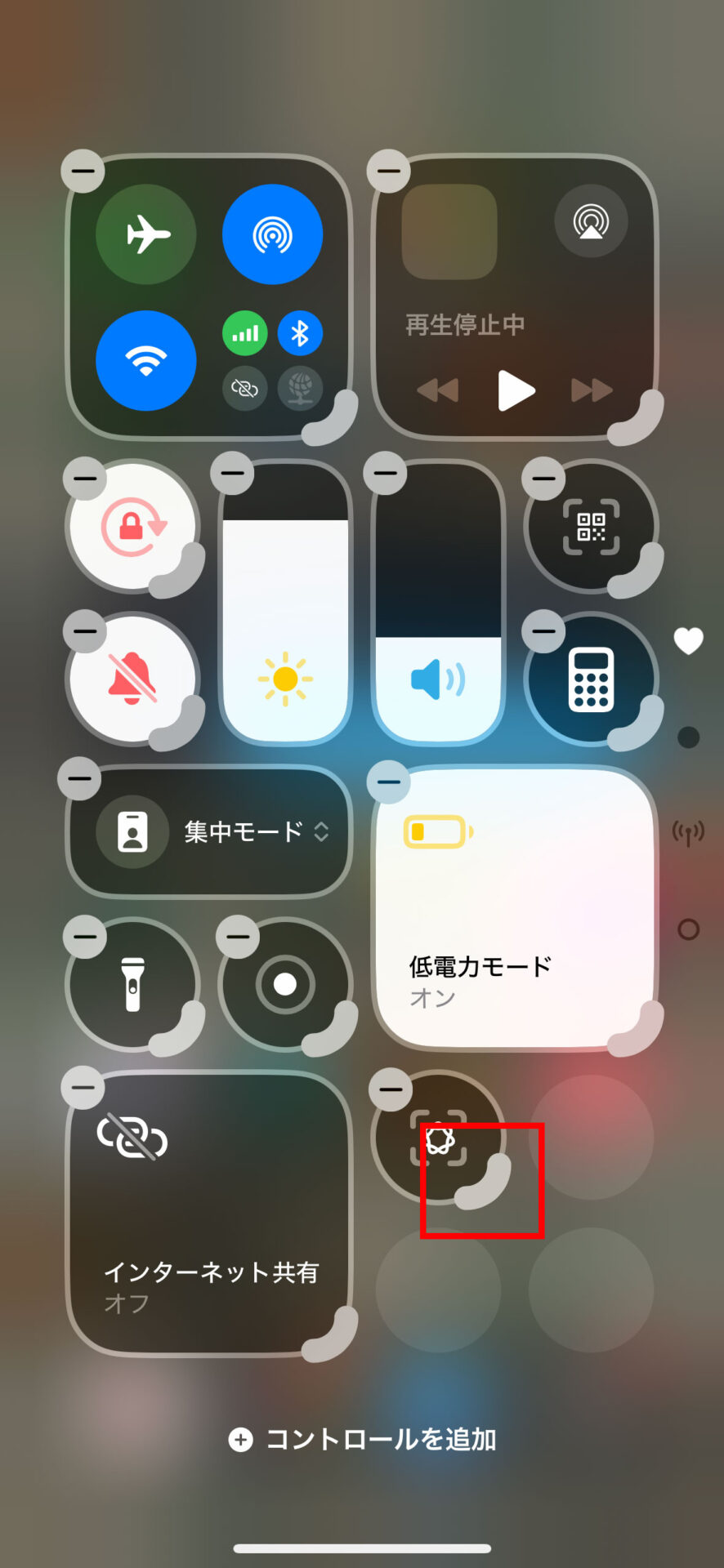
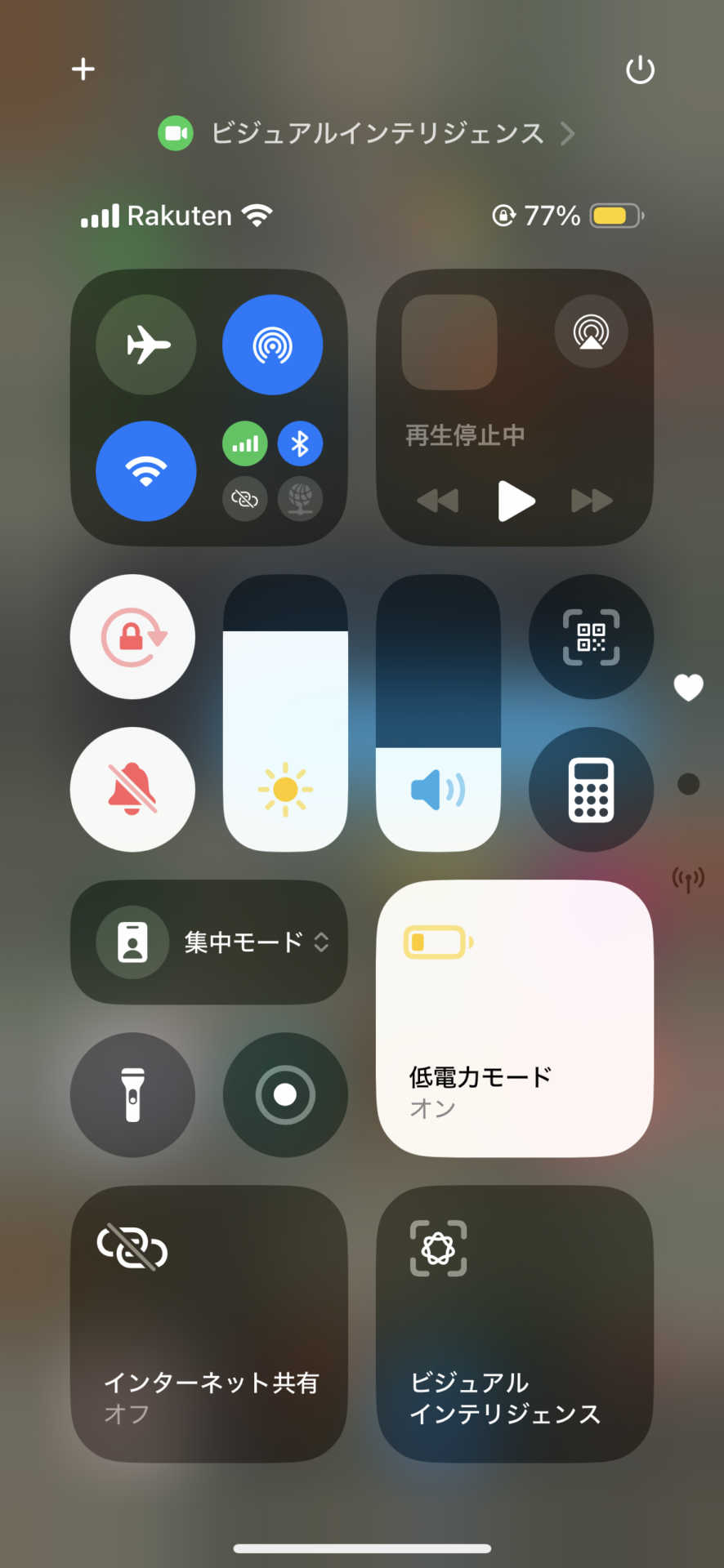
あるいは、アクションボタンから起動する方法もある。アクションボタンは、iPhoneの右側面の最上部に配置されているボタンだ。「設定」アプリ上で割り当てた機能を長押しで呼び出せる。


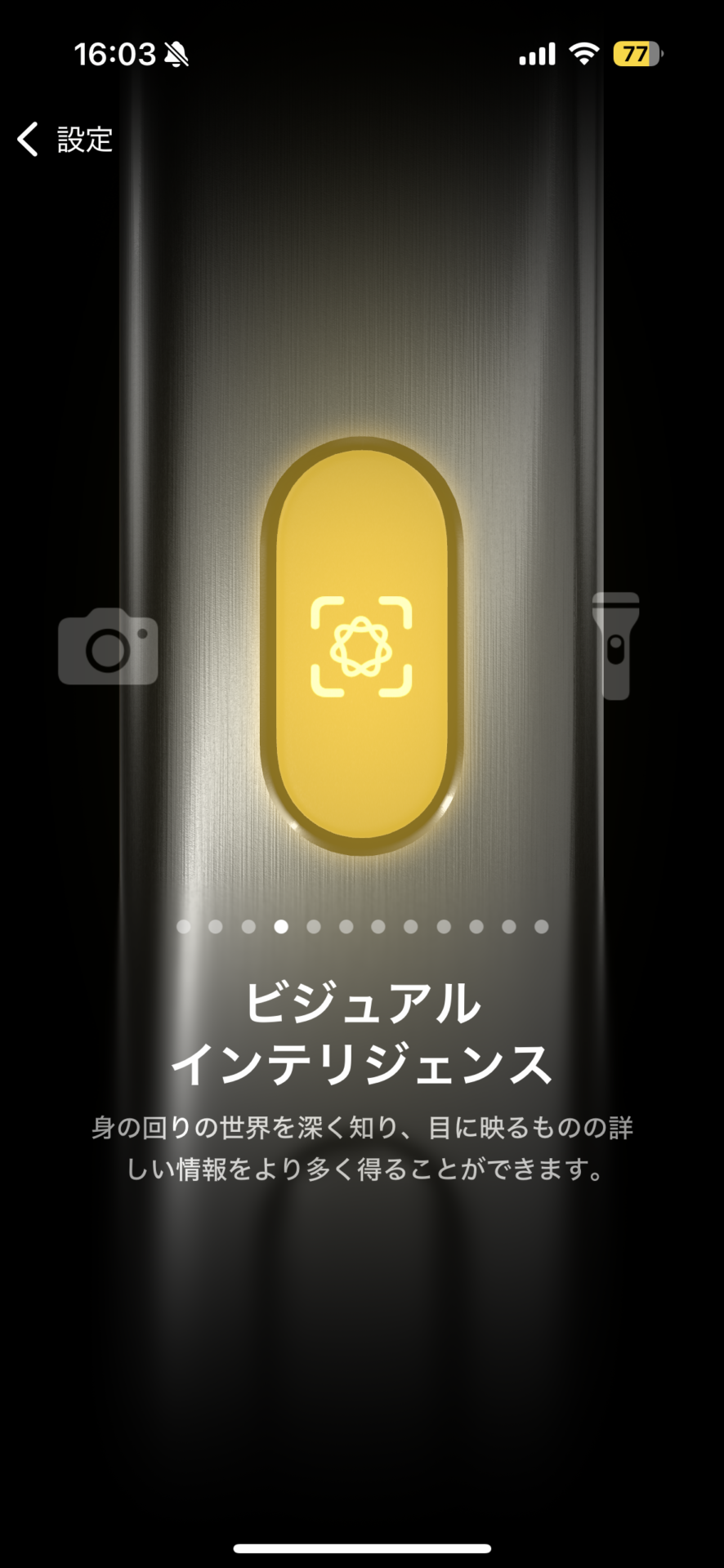
ビジュアルインテリジェンスの使い方。カメラをかざしてボタンを押すだけ!
機能の呼び出し方さえ覚えれば、使い方に難しいポイントはない。基本的には、ただiPhoneのカメラをかざすだけだ。
筆者がよく使うのは、散歩中に見つけた草花の名前を知りたいとき。また、出かけた先(友人宅やカフェなど)で見つけた素敵な物の情報を知りたいとき。特に後者は、所有者がブランド名を知らなかったり、買った場所を忘れていたりすることも多い。そんなとき、これまでは購入をあきらめざるを得なかった。しかし、ビジュアルインテリジェンスがあれば話は別だ。
ビジュアルインテリジェンスの利用手順

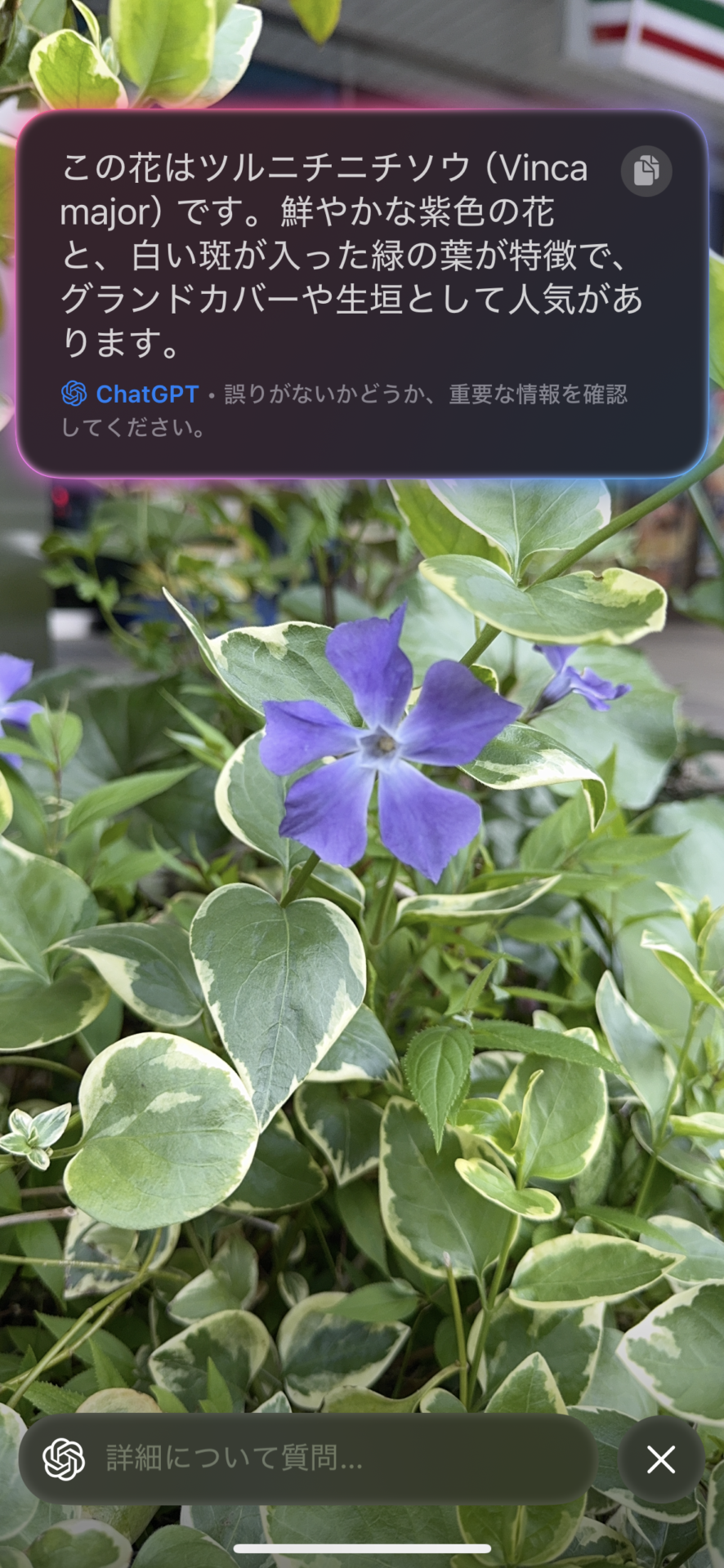
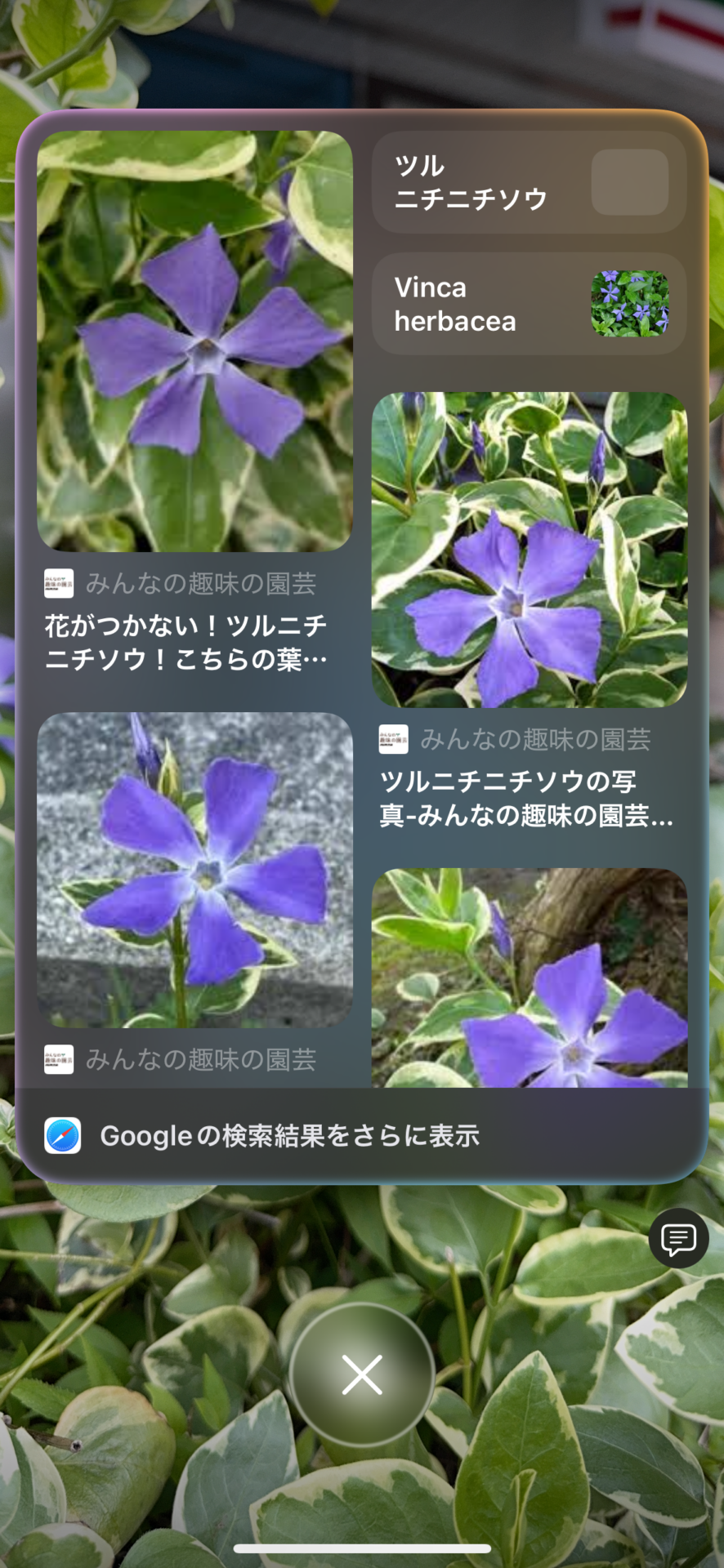
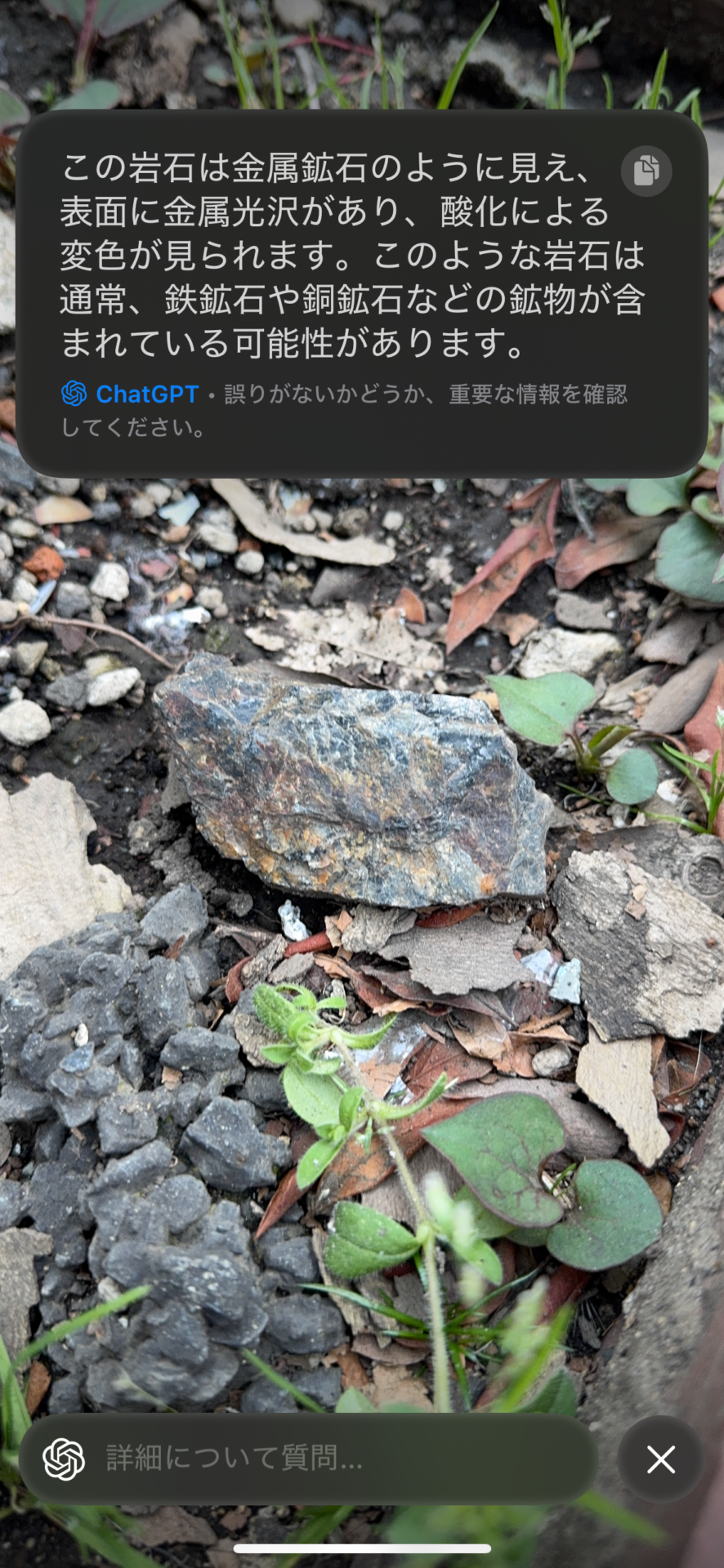
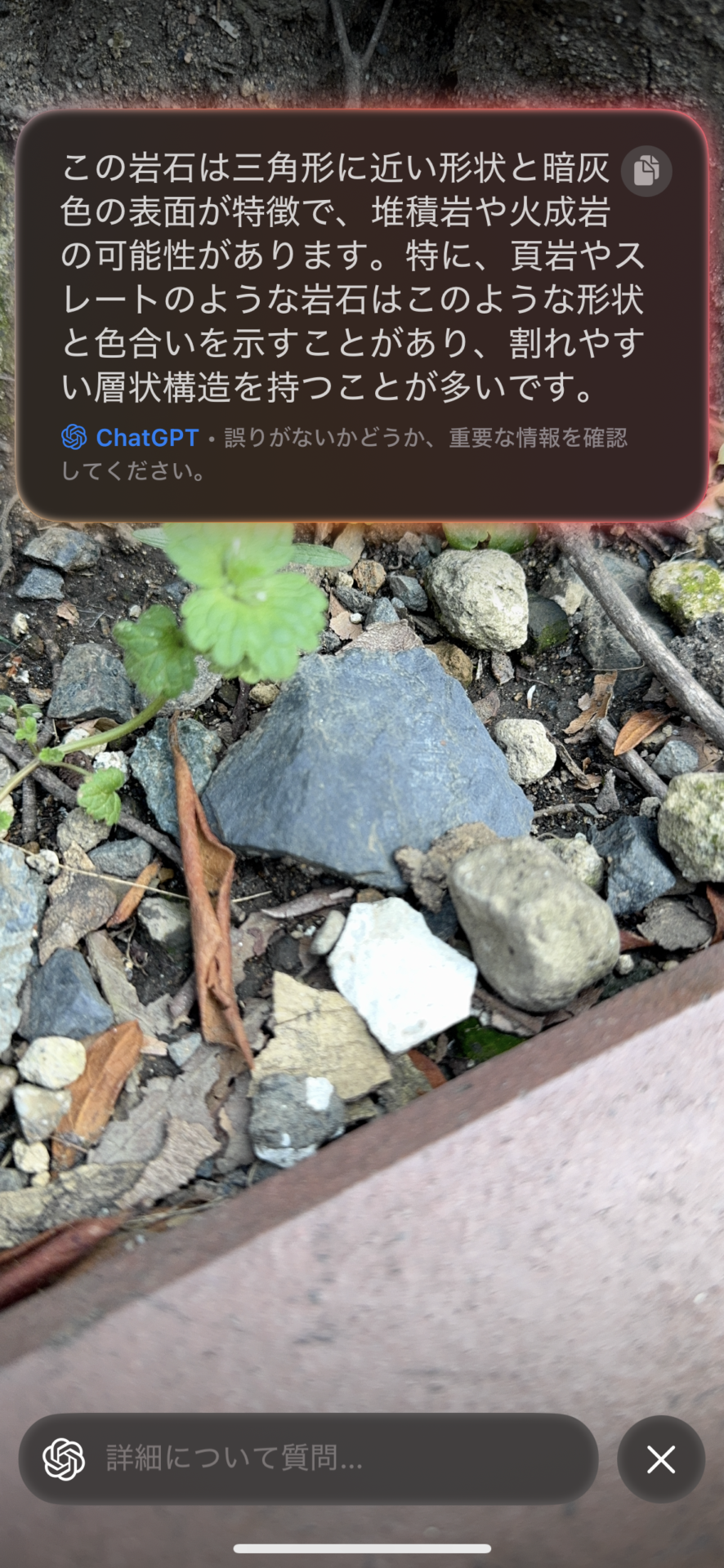


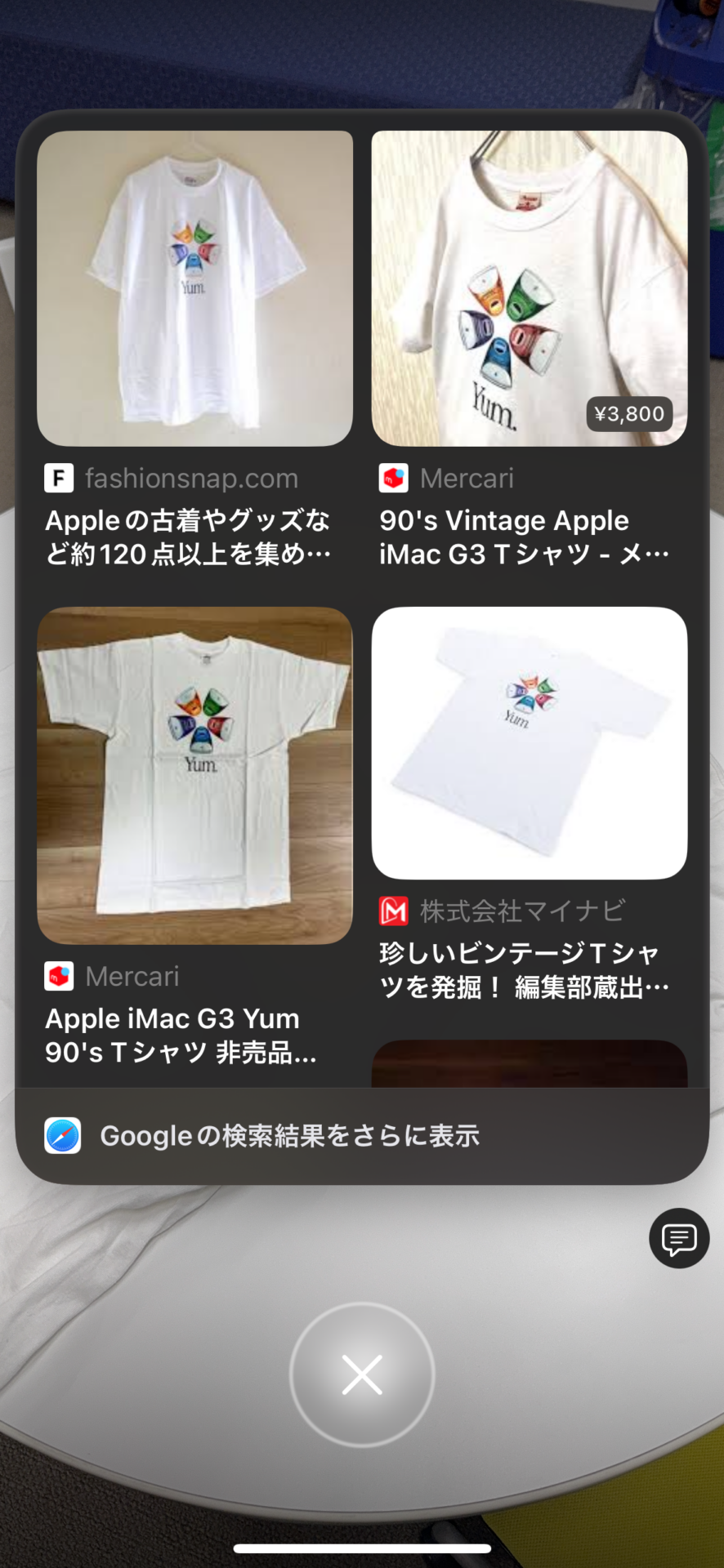
[質問]機能にはちょっとした“おせっかい”感があり、妙な人間味がある。端的な説明だけでなく、雑学の領域に踏み込んだり、コメントをくれたりするのだ。不思議と愛着につながり、つい使いたくなる魅力がある。
とはいえ、現在はまだ“意識して使う”段階だ。一方、今後精度が一層向上し、iPhoneのインターフェイスが最適化していけば、欠かせない機能になるかもしれない。

おすすめの記事
著者プロフィール

関口大起
『Mac Fan』副編集長。腕時計の卸売営業や電子コミック制作のお仕事を経て、雑誌編集の世界にやってきました。好きなApple Storeは丸の内。Xアカウント:@t_sekiguchi_










![アプリ完成間近! 歩数連動・誕生日メッセージ・タイマー機能など“こだわり”を凝縮/松澤ネキがアプリ開発に挑戦![仕上げ編]【Claris FileMaker 選手権 2025】](https://macfan.book.mynavi.jp/wp-content/uploads/2025/10/IMG_1097-256x192.jpg)